Як вимкнути сповіщення пошти в Windows 10

Якщо ви відчуваєте роздратування кожного разу, коли отримуєте сповіщення про нове повідомлення в програмі Windows 10 Mail, просто виконайте наведені нижче прості дії.

Як вимкнути сповіщення пошти в Windows 10
Щоб вимкнути сповіщення електронною поштою в Windows 10, просто дотримуйтеся простих покрокових інструкцій, наведених нижче.
Крок 1. Відкрийте програму «Пошта» на комп’ютері.
Крок 2. У нижньому лівому куті вікна клацніть значок «Налаштування» .
Крок 3. Виберіть Сповіщення .
крок 4:
Варіант 1. Виберіть обліковий запис, для якого потрібно вимкнути сповіщення, у спадному меню вгорі екрана, а потім поставте прапорець поруч із пунктом « Показувати банер сповіщень» .
Варіант 2. Посуньте перемикач поруч із пунктом Показувати сповіщення в Центрі дій .
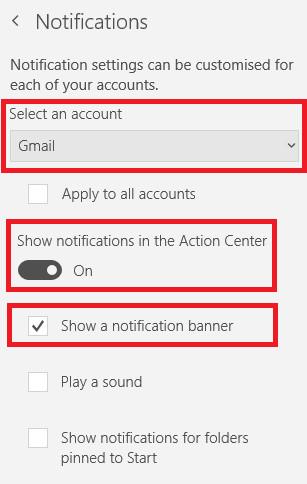
Крок 5: Тепер відкрийте програму Windows Settings .
Крок 6: Перейдіть до системи .
Крок 7. На лівій панелі натисніть Сповіщення та дії .
Крок 8. Прокрутіть униз до пункту Отримувати сповіщення від цих відправників .
Крок 9. Посуньте перемикач поруч із елементами «Пошта та календар» у положення «Вимкнено» .
Щоб знову отримувати сповіщення, виконайте наведені вище дії у зворотному порядку.
Бажаю успіхів!
Побачити більше:
Режим кіоску в Windows 10 — це режим для використання лише 1 програми або доступу лише до 1 веб-сайту з гостьовими користувачами.
Цей посібник покаже вам, як змінити або відновити стандартне розташування папки Camera Roll у Windows 10.
Редагування файлу hosts може призвести до того, що ви не зможете отримати доступ до Інтернету, якщо файл змінено неправильно. Наступна стаття допоможе вам редагувати файл hosts у Windows 10.
Зменшення розміру та місткості фотографій полегшить вам обмін або надсилання ними будь-кому. Зокрема, у Windows 10 ви можете пакетно змінювати розмір фотографій за допомогою кількох простих кроків.
Якщо вам не потрібно відображати нещодавно відвідані елементи та місця з міркувань безпеки чи конфіденційності, ви можете легко вимкнути це.
Microsoft щойно випустила ювілейне оновлення Windows 10 із багатьма вдосконаленнями та новими функціями. У цьому новому оновленні ви побачите багато змін. Від підтримки стилуса Windows Ink до підтримки розширень браузера Microsoft Edge, меню «Пуск» і Cortana також були значно покращені.
Одне місце для керування багатьма операціями прямо на панелі завдань.
У Windows 10 ви можете завантажити та встановити шаблони групової політики для керування параметрами Microsoft Edge, і цей посібник покаже вам процес.
Темний режим — це інтерфейс із темним фоном у Windows 10, який допомагає комп’ютеру економити заряд акумулятора та зменшує вплив на очі користувача.
Панель завдань має обмежений простір, і якщо ви регулярно працюєте з кількома програмами, у вас може швидко закінчитися місце, щоб закріпити більше ваших улюблених програм.









